webOS Forums — форум пользователей телевизоров LG на webOS
Помощь новичкам, часто задаваемые вопросы и ответы по телевизорам LG Smart TV на webOS. Новичкам читать обязательно.
AMETKO » 26 окт 2018, 10:13
tessi писал(а): DRINKINS
На компе нажмите правую кнопку мыши на аудиофайле и выберите «Воспроизвести на», выбрав свой тв.
Звуковые файлы не проблема, а вот именно весь спектр звуков, прямо весь, который в данный момент звучат на ПК, транслировать на телек вот в чем вопрос.
Ну наконец-то прояснилось что именно нужно . По вай фай/LAN такое сделать никак нельзя, только через подключение проводом через HDMI или RCA.
AMETKO
Сообщения: 2559 Зарегистрирован: 18 июн 2017, 22:32 Благодарил (а): 249 раз. Поблагодарили: 370 раз. Телевизор: LG 43UH603V
Как передать с помощью сервера
Обмен данными с Андроид-устройствами без долгих подготовок, вполне возможен. Просто нужно скачать полезное приложение или настроить имеющийся функционал.
WEB-сервер
WI-FI передача через WEB-сервер – один из простых ответов на вопрос, как передавать файлы по wifi с компьютера (ПК) на планшет Андроид или смартфон. Суть заключается в создании на устройстве web-сервера, к которому подключается первый. Для этого:
- скачать и установить на смартфон Web File Transfer ;
- запустить приложение и подключиться к сети Wifi;
- в окошке появится информация с адресом для подключения (https://хх.х.х.хх:хххх) ;
- открыть браузер и вписать этот адрес в строку поиска, кликнуть enter;
- откроется содержимое памяти Android-устройства;
- с помощью пункта «Передача файлов на устройство» можете выбирать те папки и файлы, которые нужно перекинуть на планшет или смартфон

Есть ограничения в размере передаваемых данных – до 5 МБ.
FTP-сервер
WI-FI передача через FTP-сервер потребует некоторое время на настройку, но в результате можно без ограничений обмениваться файлами по wifi между android и пк (компьютером):
- для смартфона потребуется скачать и установить FTP-сервер;
- затем на телефоне создать (включить) точку доступа (открытую или защищенную);
- перейти к компу, кликнуть на кнопку «Wi-Fi», затем просканировать сеть и после обнаружения ранее созданной на смартфоне точки доступа, подключиться к ней;

- запустить программу на смартфоне, включить сервер и скопировать его адрес (представляет собой URL – адрес сервера ftp://192.168.xxx ) ;
- далее переходим в «Мой компьютер» и на пустое место кликам правой кнопкой мыши и на «Добавить новый элемент в сетевое окружение»;

- в расположении вэб сайта указываем адрес сервера, то есть то, что указано в смартфоне;

- поставить галочку у анонимного входа;


- после создания сервера он появится в папке компьютера (куда вы собственно его и создавали);
- после нажатия на сервер отобразится содержимое памяти смартфона, таким образом, вы передадите файлы с Андроида на компьютер по wifi и наоборот.

ES проводник
Передача файлов по wifi на компьютер с использованием данного многофункционального приложения напоминает предыдущий способ. Только здесь нужно скачать ES-проводник (Cx проводник) на смартфон Андроид.
- открыть программу, кликнуть на вкладку «Сеть», потом «Доступ с ПК» ;
- подключите вай фай к телефону и компьютеру и запускайте нажмите «Пуск» на смартфоне;
- появится сетевой адрес для доступа;
- теперь заходите в «Мой компьютер» или «Сеть» и введите в строке адрес сервера;
- появятся папки смартфона, можете передавать файлы с ПК на телефон абсолютно спокойно. После нажмите «Остановить службу» на гаджете.

Условием удачного подключения является общий роутер, через который производится раздача Интернет. Он объединяет все устройства в локальную сеть.
Домашняя группа
Не совсем то, что нужно большинству пользователей, особенно с медленным интернетом или при необходимости обменяться десятками гигабайт мультимедиа. Преимущество решения: круглосуточный доступ к личным данным с любых устройств. Недостатки: конфиденциальность ставится под сомнение и скорость обмена зависит от пропускной способности интернет-канала.
Облачных сервисов и файлообменников очень много. Среди вторых выделим Megaupload, а из сервисов для хранения – Яндекс.Диск, Google.Disk, Dropbox, OneDrive.
Передачу файлов с ПК на ПК рассмотрим на примере «облака» от Microsoft:
- Зайдите в каталог «OneDrive» через Проводник (открывается Win + E).
- Скопируйте в каталог или подкаталог нужные объекты.
- Авторизуйтесь на сайте через фирменное приложение для мобильных устройств или через интернет-обозреватель для получения доступа к личным данным и документам.
Работа со всеми остальными ресурсами отличается мало.
Альтернативы для WiFi Audio Wireless Speaker
93
Беспроводной звук всех домашних устройств: Mac или ПК.
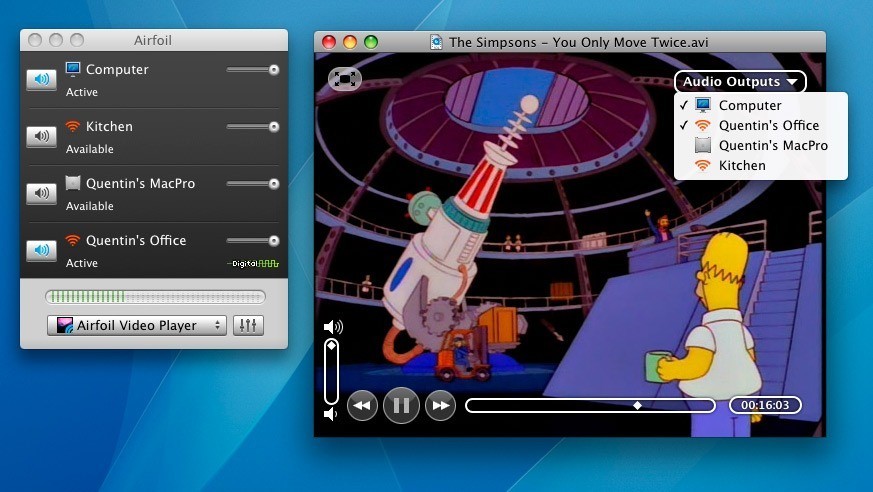
Передавайте любой звук на устройства AirPort Express, телевизоры Apple и даже на другие компьютеры Mac и ПК синхронно!
34
AirPlay позволяет транслировать музыку по всему дому без проводов.
AirPlay позволяет транслировать музыку по всему дому без проводов. Беспроводная технология AirPlay будет полностью интегрирована в док-станции, AV-ресиверы и стереосистемы таких компаний, как Bowers & Wilkins и Denon. Таким образом, вы можете наслаждаться всей своей медиатекой iTunes — каждой песней и каждым плейлистом — в любой комнате и в любое время.
25
SoundWire позволяет отправлять любую музыку или аудио («то, что вы сейчас слышите») из Windows.
- Условно бесплатная
- Windows
- Android
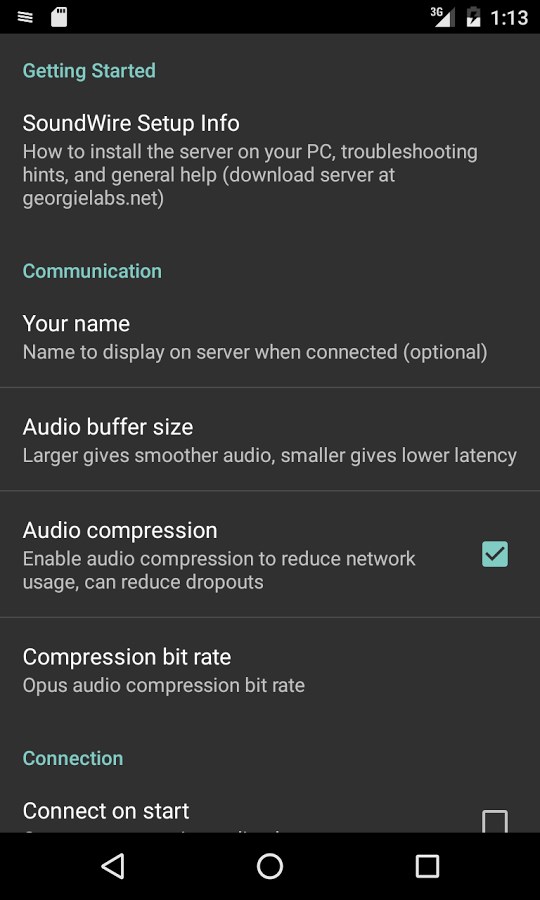
SoundWire позволяет отправлять любую музыку или аудио («то, что вы сейчас слышите») с вашего ПК с Windows или Linux на мобильные устройства Android.
21
Stream What You Hear (SWYH) — это приложение для Windows, которое транслирует звук вашего компьютера.
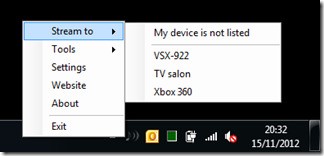
Stream What You Hear (SWYH) — это приложение для Windows, которое транслирует звук вашего компьютера (то есть «то, что вы слышите») на устройства UPnP/DLNA, такие как телевизоры, усилители, сетевые ресиверы, игровые приставки и т. д.
17
TuneBlade — потоковое аудио на Airport Express, Apple TV, AirPlay-совместимые динамики и HiFi.
- Условно бесплатная
- Windows
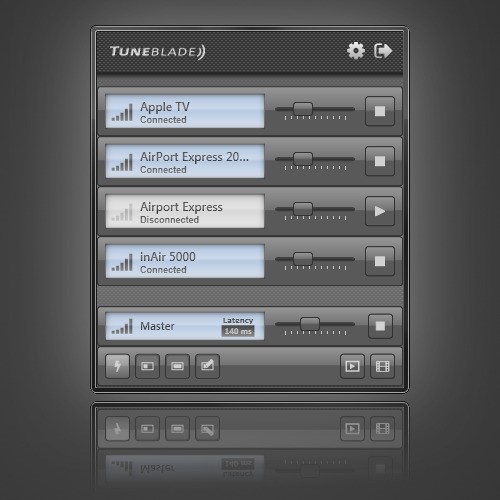
TuneBlade — потоковое аудио на Airport Express, Apple TV, AirPlay-совместимые колонки и приемники Hi-Fi.
17
StreamToMe — это приложение, которое позволяет передавать потоковую музыку и видеофайлы в прямом эфире.
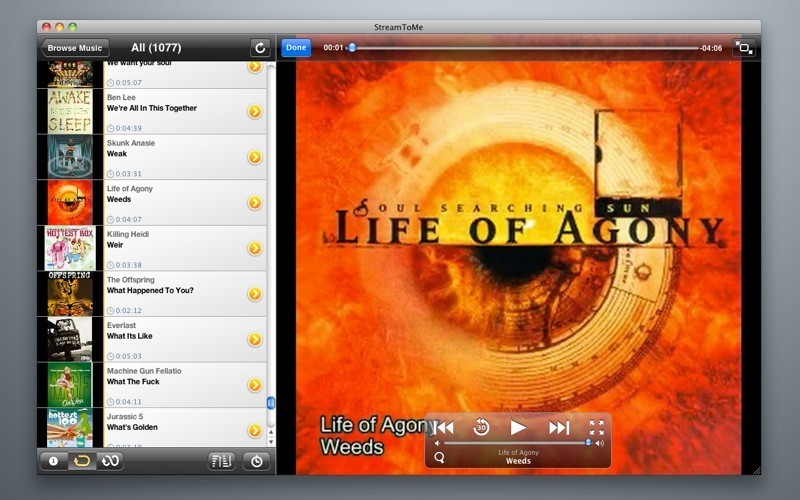
StreamToMe — это приложение для Windows, Mac OSX и iOS, которое позволяет транслировать музыкальные и видеофайлы (в самых разных форматах) в прямом эфире с другого компьютера.
WiFi Audio Wireless Speaker
Это приложение делает ваше устройство Android беспроводным динамиком. Как это устроено:
- Бесплатно
- Android Tablet
- Android
Это приложение делает ваше устройство Android беспроводным динамиком.
Как это устроено:
Загрузите исполняемые файлы Windows или Linux на свой компьютер в зависимости от ОС
Запустите приложение WiFi Audio для Android и нажмите Старт, внизу вы увидите IP-адрес мобильного устройства.
После этого запустите приложение Windows / Linux и введите IP-адрес мобильного устройства в поле IP-адреса, а затем нажмите «Пуск» на ПК-приложении. Теперь все аудио, поступающие с ПК, будут отправлены на мобильное устройство, и вы услышите звук на мобильном устройстве.
Потоковая передача звука с компьютера Mac
- Убедитесь, что компьютер Mac и колонка подключены к одной сети Wi-Fi или Ethernet.
- Откройте приложение Apple Music на компьютере Mac.
- Справа от ползунка громкости в приложении Apple Music щелкните AirPlay .
- Выберите любые колонки или телевизоры, на которых необходимо воспроизвести текущие аудиоматериалы.
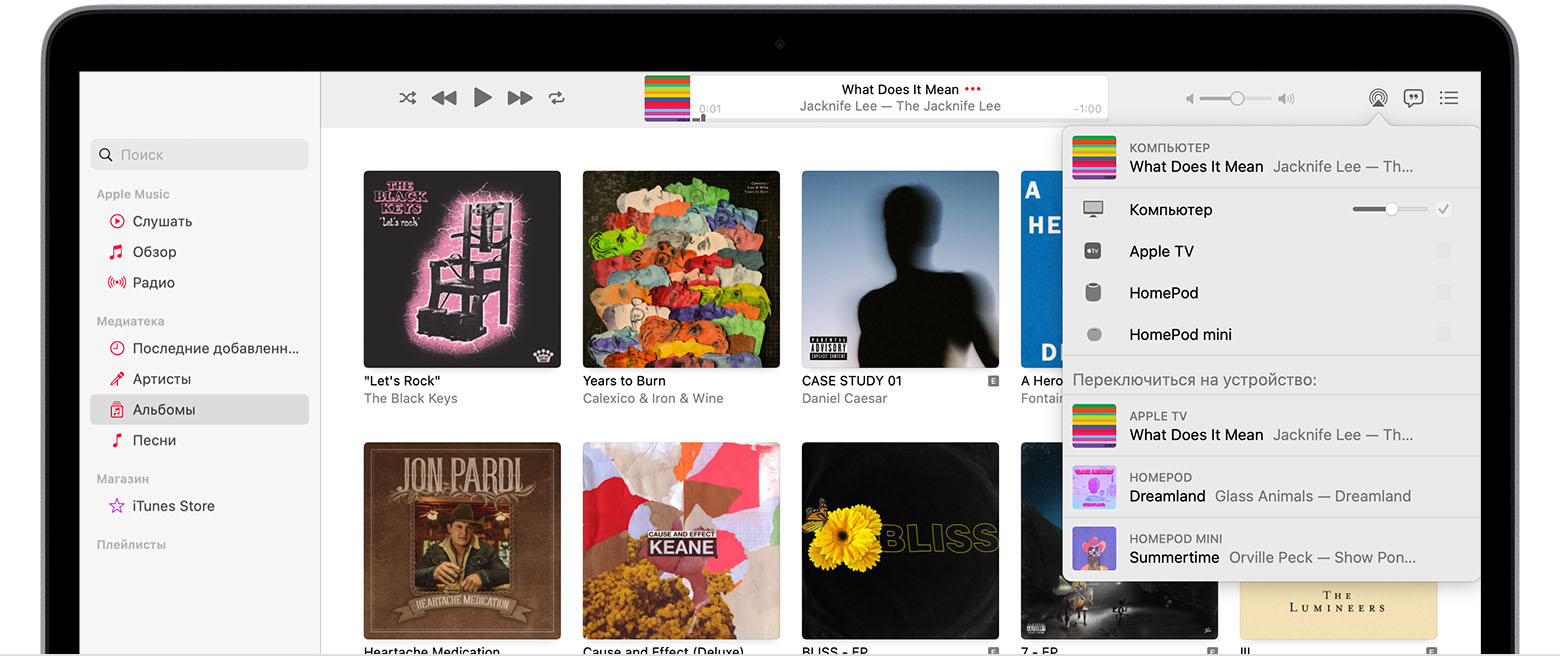
Если значок AirPlay не отображается или если требуется транслировать звук из другого приложения:
С помощью строки меню компьютера Mac нельзя воспроизводить в потоковом режиме аудиоматериалы на нескольких колонках через AirPlay.











